如何在Note8啟動和使用Bixby Vision?
Bixby Vision是一項圖像搜尋功能,透過掃描物件或地點,在網上搜尋附近地點或相似的圖片,亦能識別文字,進行翻譯。
• 裝置必須連接至Wi-Fi或流動網絡,方能使用此功能。
• 使用此功能前,必須先登記及登入三星帳戶。
• 功能可能因地區或服務供應商而異。
• 在 Bixby 首頁,按一下圖示
• 在相機app,按一下 BIXBY VISION
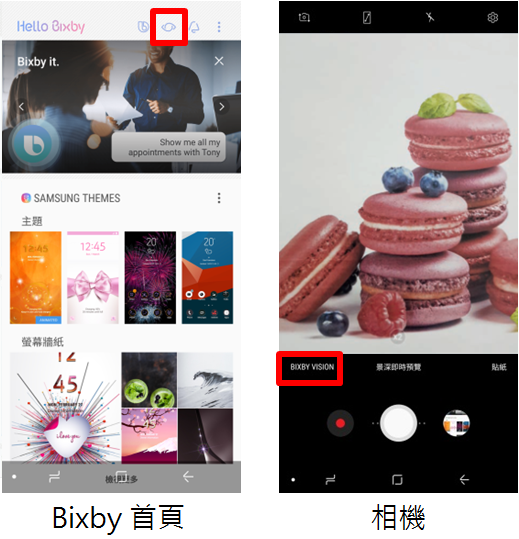
• 在媒體瀏覽器 app,選擇圖片後,按一下圖示
• 在瀏覽器 app,長按一張圖片,然後按一下 Bixby Vision
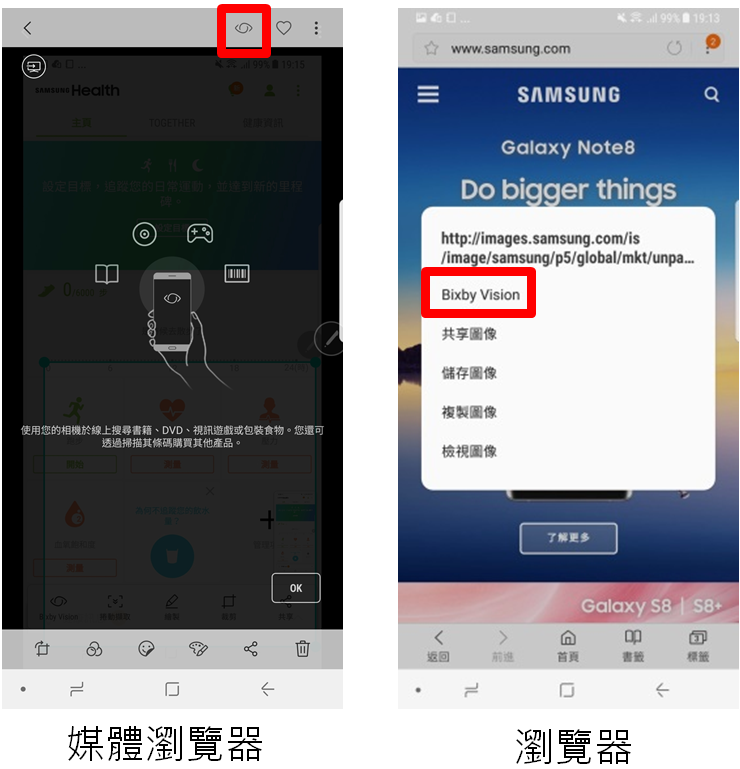
• 開啟懸浮指令控制板,按一下 Bixby Vision
• 開啟懸浮指令控制板,按一下智能選擇,選擇一個範圍,然後按一下 Bixby Vision
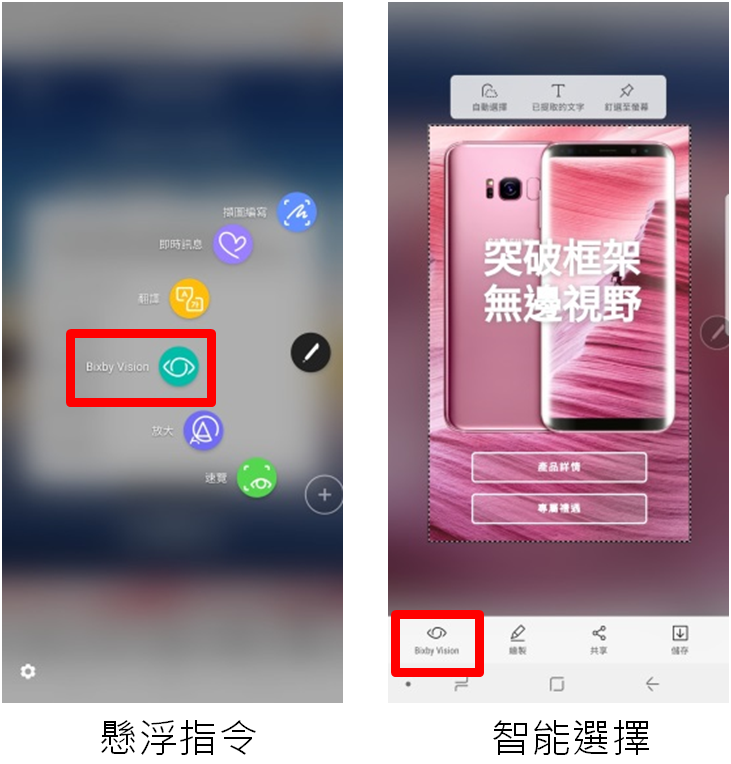
• 擷取螢幕畫面,然後,在工具列上選擇 Bixby Vision
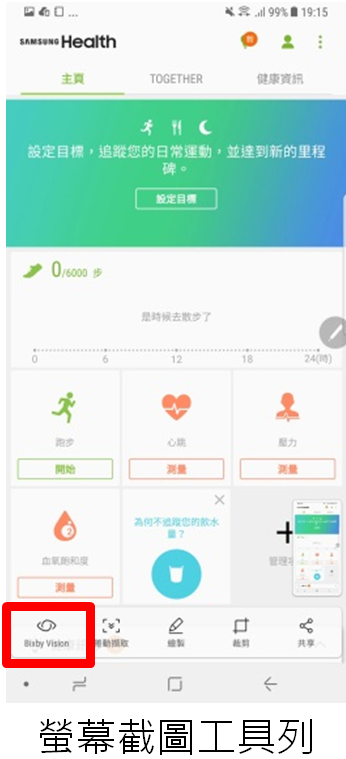
按一下登入,然後,按螢幕上的步驟登入帳戶;若早前已經登入三星帳戶,則不會顯示此步驟。
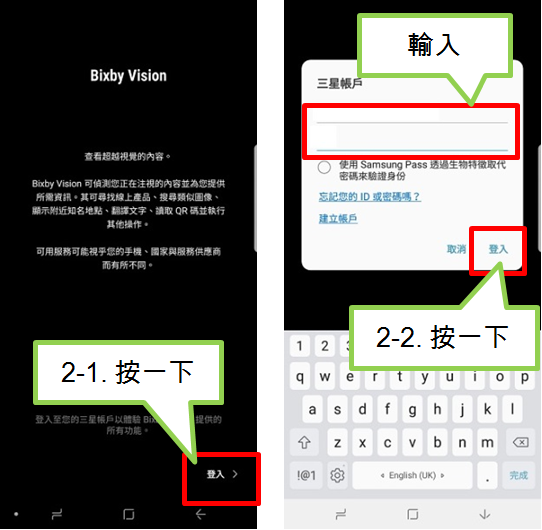
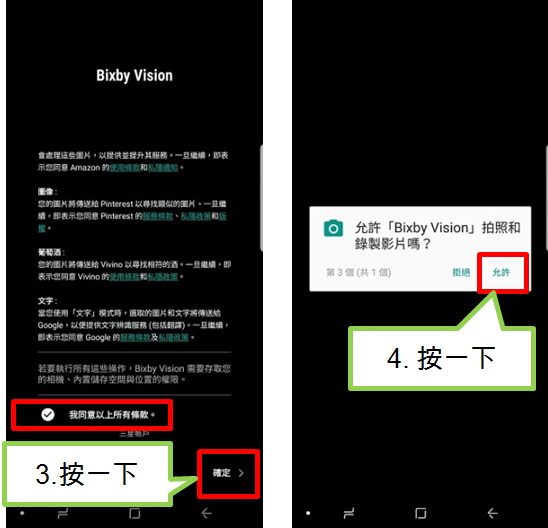
將相機指向物件或地點,Bixby Vision進行掃描時,請平穩地握著手機。
請選擇搜尋圖示,選擇後,裝置會顯示簡單的搜尋結果。
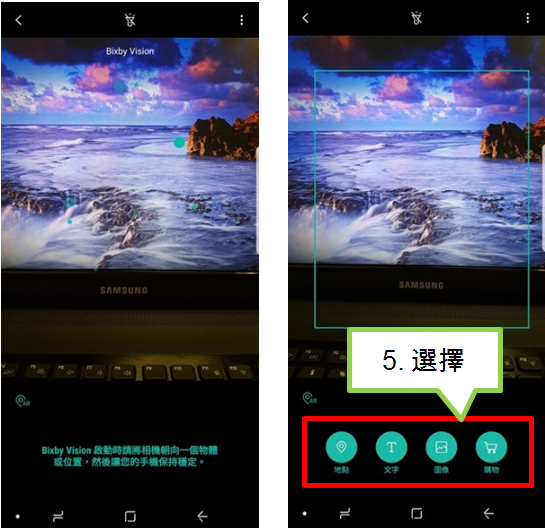
- 搜尋附近地點:搜尋地標或掃描附近地點的資訊。
- 識別及翻譯文字:識別圖片中的文字,然後可以分享出去及翻譯為其他語言。
- 搜尋葡萄酒資訊:識別酒瓶標籤上的資料,再搜尋有關資訊,Bixby會提供葡萄酒年份表、食品配對及世界排名等資訊。
- 搜尋相似圖像:Bixby識別圖像後,會在網上搜尋與物件相似的圖片,您可以檢視多張顏色或形狀等與物件相似的圖像。
- 掃描QR 碼:Bixby有掃描QR 碼的功能,協助用家取得各種不同的資訊,例如:網址、內容詳情、地點資訊或名片詳細資料等等。
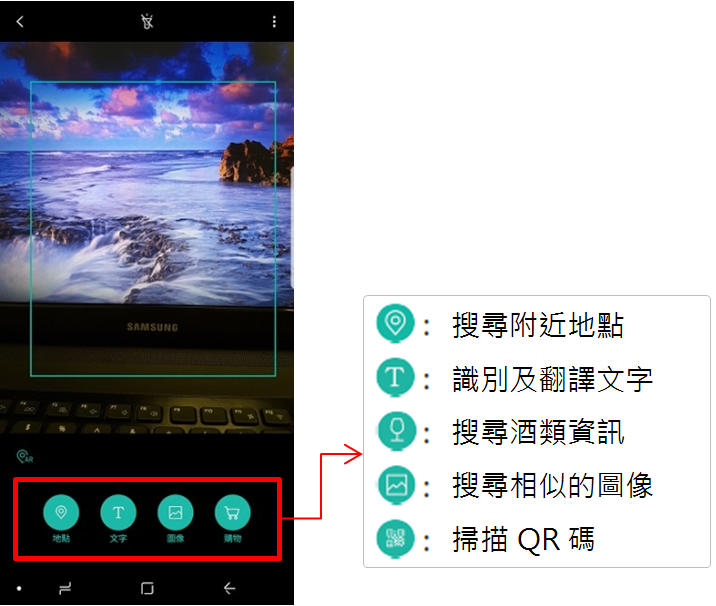
內容對您有幫助嗎?
感謝您提供意見讓我們了解您的需要
請回答所有問題。